Denne guiden viser deg hvordan du laster ned og installerer skrifttyper i Ubuntu 20.10 Groovy Gorilla. Det er to metoder du kan bruke til å installere skrifter i Ubuntu:
- Bruke fontbehandling
- Bruke terminalen
Før du installerer en skrift, må du skaffe skriften fra en online kilde. Det er forskjellige gratis kilder å søke etter og laste ned skrifter på; for eksempel dafont.com eller 1001freedonts.com. Søk etter hvilken skrift du ønsker, og last ned fontfilen. Den nedlastede filen vil trolig være en zip-fil. Etter at du har pakket ut fontfilen, får du to typer fontfiler:
- OTF (OpenType Font)
- TTF (TrueType-skrift)
OTF og TTF er fontfiltypene. OTF er mer avansert på grunn av tilleggsfunksjoner.
Metode 1: Installer font ved hjelp av Font Manager
Den enkleste måten å installere en skrift på Ubuntu-systemet ditt er gjennom skriftbehandling. Hvis du fulgte trinnet ovenfor riktig, har du allerede lastet ned fontfilen. Hvis fontfilen er en zip-fil, pakker du den først ut før du fortsetter. Høyreklikk deretter på et av “font_name”.ttf ”eller“ font_name.otf-filer, eller bare dobbeltklikk på filen. Jeg bruker fonten "Bebas", så filnavnene for denne fonten vil være "Bebas.ttf ”og“ Bebas.otf.”Et vindu for fontbehandling åpnes når du klikker på filen, som vist nedenfor:
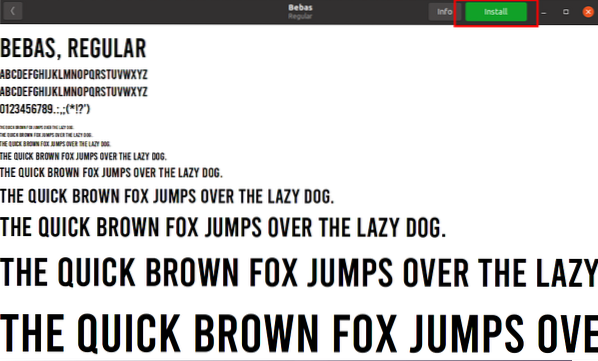
For å installere skriften på systemet ditt, klikker du bare på den grønne installasjonsknappen øverst til høyre på skjermen. Skriften vil bli installert i “~ /.lokal / del / fonter-katalog. Siden fontfilen vil bli installert i “~ /.lokal / del / fonter-katalog, vil denne fonten bare være tilgjengelig for brukeren som installerte den. Etter installasjon blir knappen grå og knappeteksten endres til "Installert", som du kan se på følgende bilde:
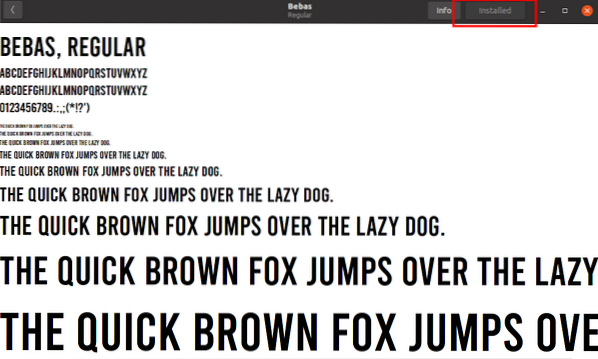
For å verifisere fontinstallasjon, bruk et hvilket som helst tekstdokumentapplikasjon eller startterminal, endre katalog til “~ /.lokale / del / skrifttyper.”For å liste opp elementene i katalogen, bruk kommandoen“ ls ”. Du kan se de installerte skriftene i bildet nedenfor.
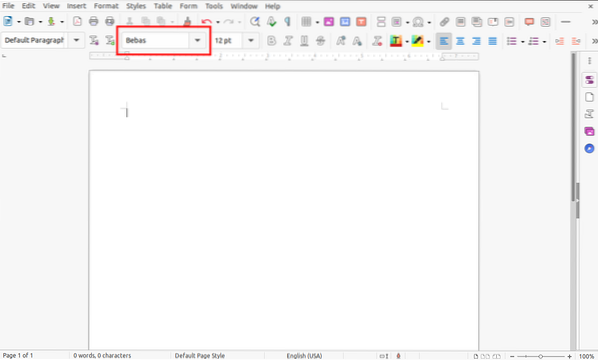
Metode 2: Installer skrift ved hjelp av terminal
For de som foretrekker å installere filer manuelt via kommandolinjen, bør denne andre metoden for å installere skrifter være enkel og enkel. Alt du trenger å gjøre er å kopiere den nedlastede skriftfilen, enten TTF- eller OTF-filen, til “~ /.lokal / del / fonter-katalog ved hjelp av "cp" -kommandoen.
Åpne terminalen, og bruk kommandoen “cd” til å navigere til katalogen som skriften er lastet ned til. I mitt tilfelle er fontfilen i "Nedlastinger" -mappen. For manuell installasjon bruker jeg fonten "berlin_sans".
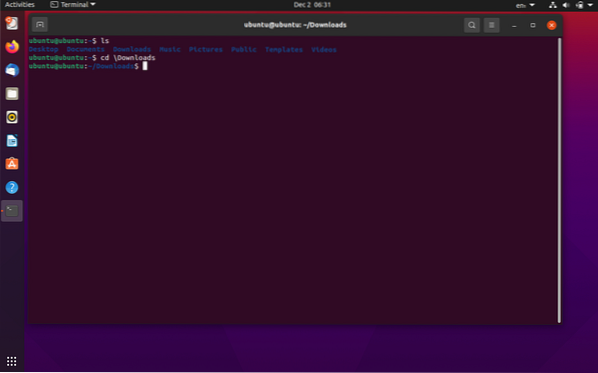
Pakk deretter ut fontfilen ved hjelp av kommandoen “pakke ut”.
$ pakke ut berlin_sans.glidelås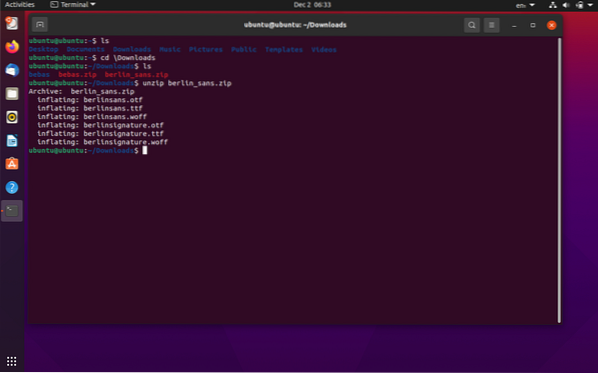
Filene fra den glidelåste mappen trekkes ut i samme "/ Nedlastinger" -katalog. Nå, kopier skriften til “~ /.lokal / del / fonter-katalog ved hjelp av kommandoen “cp”:
$ cp berlinsans.otf ~ /.lokale / del / skrifttyper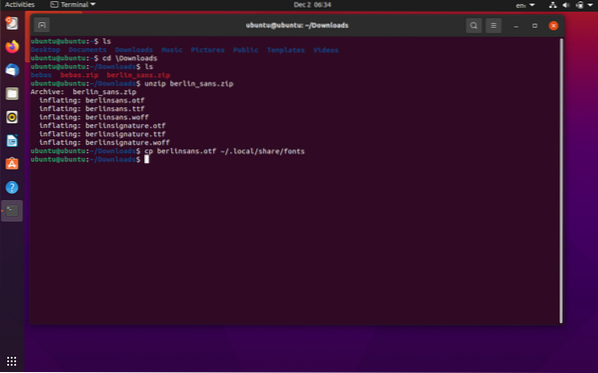
Du kan bekrefte den installerte fonten ved hjelp av hvilken som helst tekstredigeringsprogramvare eller ved å utstede kommandoen “ls” i “/.lokal / del / fonter-katalog:
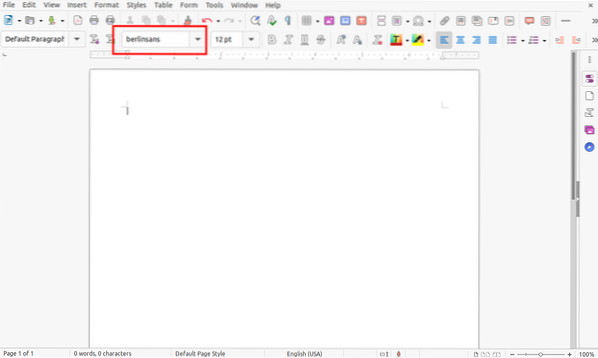
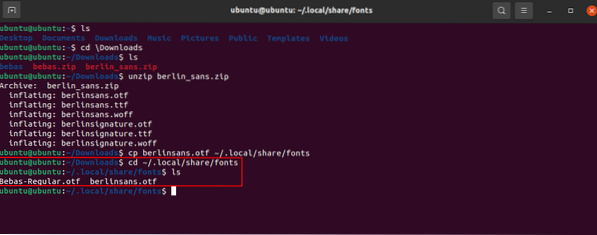
Installere skrifter for alle brukere
I eksemplene ovenfor kan skriftene vi installerte bare brukes av brukeren som installerte dem. Nå vil vi installere en skrift slik at alle brukere kan få tilgang til den. Prosessen for denne metoden er ikke ulik metodene som er beskrevet tidligere. Alt du trenger å gjøre er å endre katalogen fra “~ /.local / share / fonts ”til“ / usr / local / share / fonts.”For å skille oss fra andre eksempler, bruker jeg fonten“ Gila ”.
Først endrer du den nåværende katalogen til katalogen der fontfilen er til stede. Mine fontfiler blir lastet ned til "Nedlastinger" -katalogen, som vist nedenfor. Pakk deretter ut fontfilen i en mappe ved hjelp av følgende kommando:
$ pakke ut Gila.zip -d GilaFont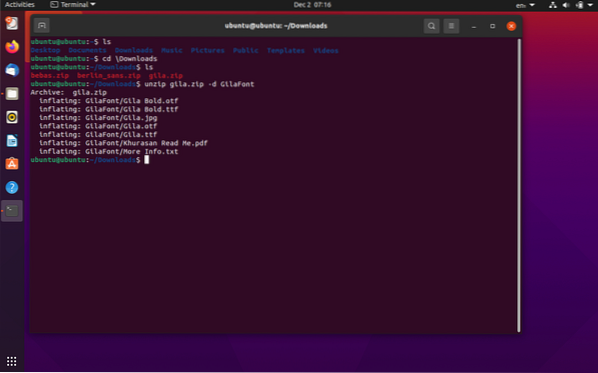
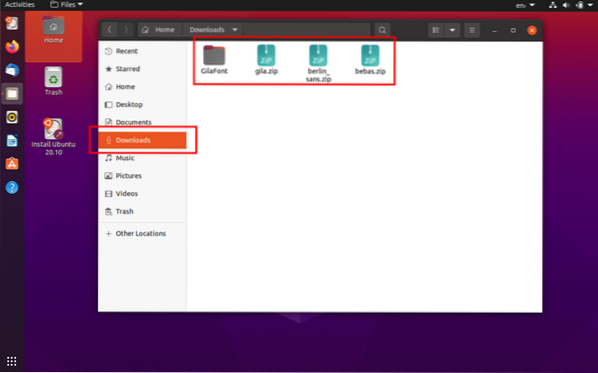
Fontfilene blir hentet ut til målmappen “GilaFont.”For å installere skrifttypen, utfør følgende kommando:
$ sudo cp GilaFont / Gila.otf / usr / local / share / fonts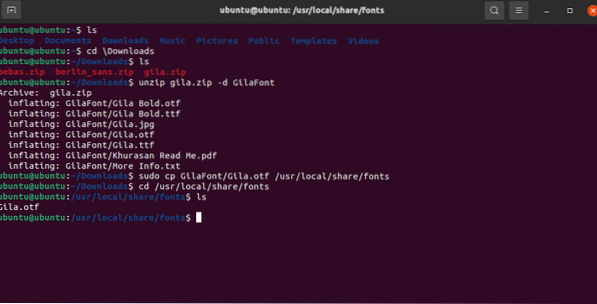
Du kan verifisere fontinstallasjonen ved å endre katalogen til “/ usr / local / share / fonts” og deretter liste opp med kommandoen “ls”, som vist i bildet ovenfor.
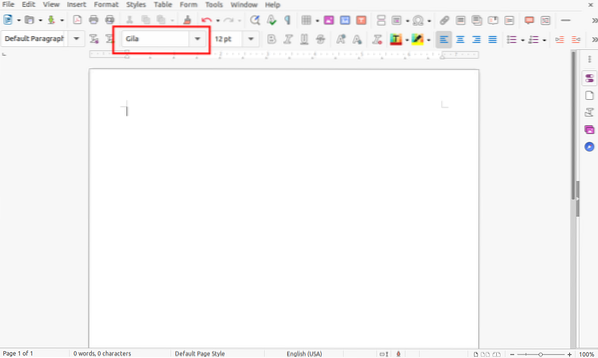
På samme måte kan tilgjengeligheten av skrifter også verifiseres ved hjelp av et hvilket som helst tekstredigeringsprogram, som vist ovenfor.
 Phenquestions
Phenquestions


